【虛擬光驅下載】虛擬光驅(daemon tools lite)官方下載 v2021 最新版
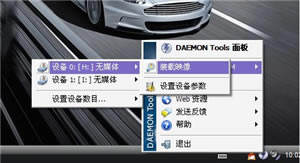
- 軟件類型:系統軟件
- 軟件語言:簡體中文
- 授權方式:免費軟件
- 更新時間:2024-10-08
- 閱讀次數:次
- 推薦星級:
- 運行環境:WinXP,Win7,Win10,Win11
軟件介紹
虛擬光驅是一款先進的模擬備份并且合并保護盤的系統工具,軟件能夠為用戶提供一個虛擬光驅工具,支持win9x/win2k,支持ps,支持加密光盤。用戶可以通過軟件進行模擬備份操作,幫助用戶直接編輯ISO文件,刻錄光盤等,使用起來非常方便。
虛擬光驅軟件功能豐富,強大,占用內存小,安裝完畢就可以直接使用。軟件能夠將用戶的物理CD/DVD/HDDVD/藍光光盤變為能直接在你的硬盤上運行的虛擬光盤或者所謂的光盤鏡像文件,可以打開CUE,ISO和CCD等虛擬光驅的鏡像文件。
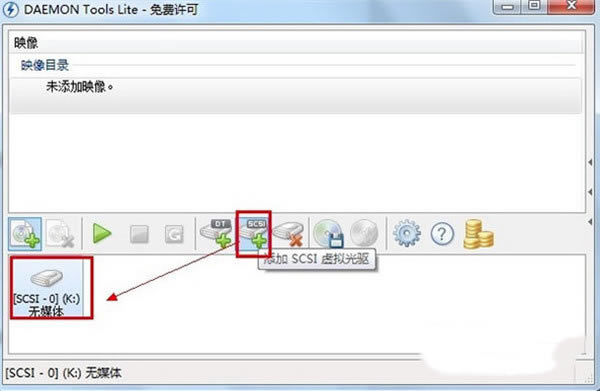
虛擬光驅軟件特色
1、高速CD-ROM
DaemonToolslite可直接在硬盤上運行,速度最高可達200X;虛擬光驅的反應速度極快,播放影象文件流暢無停頓。一般的硬盤傳輸速度為10-15MB/S左右,折算成光驅傳輸速度(150K/S)為100X。而如今主板大多都集成UltraDMA硬盤控制器,傳輸速度可達33M/S(220X);
2、筆記本最佳伴侶
DaemonToolslite可解決筆記本電腦沒有光驅、攜帶不易、速度太慢、光驅耗電等問題;光盤鏡像也可從其它電腦或網絡上復制,是筆記本的最佳伴侶;
3、MO最佳選擇
DaemonToolslite所生成的光盤可存入MO盤,用戶隨身攜帶時,MO盤就成為“光盤MO”,MO光驅合一,一舉兩得,十分方便;
4、復制光盤
DaemonToolslite復制光盤時只產生一個相對應的虛擬光盤文件,并非將光盤中成百上千的文件復制到硬盤,易于管理;
5、運行多個光盤
DaemonToolslite可同時運行多個不同光盤應用軟件。例如,我們可以在一臺光驅上觀看大英百科全書,同時用另一臺光驅安裝“金山詞霸2000”,還可用真實光驅聽CD唱片。這原是一臺光驅無論如何也做不到的。
6、壓縮
DaemonToolslite可作為專業的壓縮和即時解壓工具使用。對于一些沒有壓縮過的文件,壓縮率可達50%以上;運行時可自動即時解壓縮,影像播放效果不會失真。
7、光盤塔
DaemonToolslite完全可以取代昂貴的光盤塔:直接存取無限量光盤,不必等待換盤,速度快、使用方便、不占空間,還沒有硬件維護困擾。
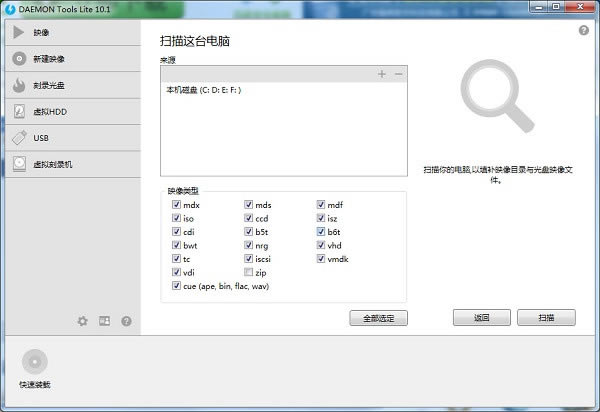
虛擬光驅軟件功能
1、支持生成四個虛擬光驅,并能同時加載幾個鏡像、支持藍光鏡像;
2、在系統盤符上能快速訪問所有的功能;虛擬驅動器將在您的操作系統中如同真的一樣展現;
3、與Windows資源管理器集成,在Windows 資源管理器雙擊鏡像文件即能加載鏡像;
4、使用強大的命令行界面便于高級人員進行自動化管理;
5、支持Windows7桌面小工具DAEMON Tools在桌面上就能實現基本的功能;
6、支持加載 *.mdx, *.mds/*.mdf, *.iso, *.b5t, *.b6t, *.bwt, *.ccd, *.cdi, *.cue, *.nrg, *.pdi, *.isz 等光盤鏡像的加載和讀取。
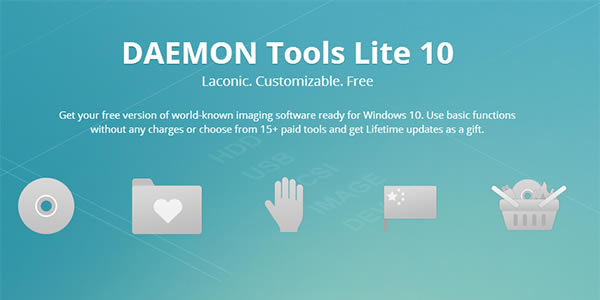
虛擬光驅使用方法
1、如何使用虛擬光驅運行iso文件?
下載并安裝好虛擬機Daemon Tools,再運行Daemon Tools,點擊添加按鈕,然后在iso文件所在的文件夾選擇文件;
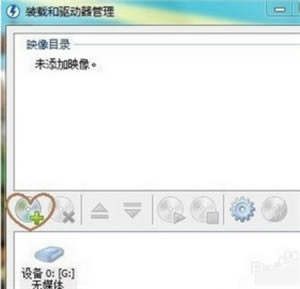
選擇Daemon Tools主界面的影像目錄里快多出來fi11這個選項。雙擊它即可加載iso文件。加載之后右鍵點擊設備FIFA2011選擇資源管理器選項;·隱私助手可以幫助你守住隱私,其中隱私收藏夾收藏當前頁面且不可見,有人來了可以將可以將瀏覽器影藏到右下角qq小圖標位置。
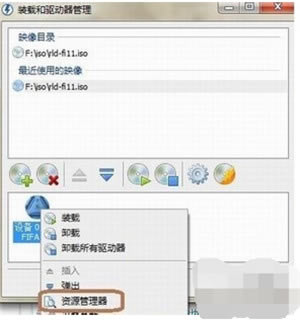
安裝和驅動管理
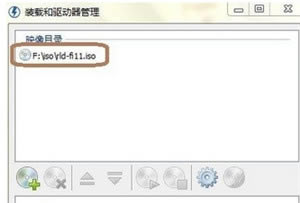
在光盤文件里找到安裝運行程序即可進入安裝
虛擬光驅怎么用?
我的計算機里面下載了一個ISO文件,向大家展示一下不適用物理光驅、不適用光盤也是可以瀏覽資源的!
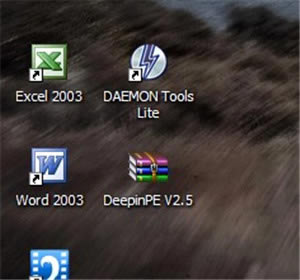
1、顯示方法:工具----->>文件夾選項----->>【查看】選項卡------>>【顯示已知文件的拓展名】如下圖,點擊【確定】。
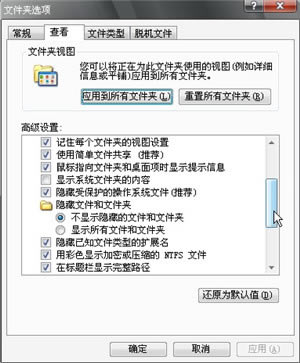
2、其實載入鏡像,很簡單!
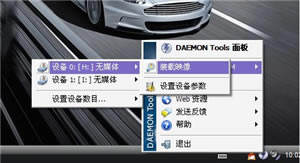
3、彈出對話框。
4、找到桌面的ISO文件,打開。
5、接下來,我們打開我的電腦看一看。
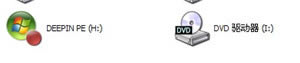
怎么徹底刪除虛擬光驅
1、依打開設備管理器在ScsI和RAID控制器中找到"d347prtscsicontroller"或"d346prtscsicontroller"(根據你安裝的daemon的版本)
2、系統設備找到"pnpbiosextension"刪除(如果有的話)
3、打開文件夾選項,把"隱藏受保護的操作系統文件"的勾去掉,"隱藏文件和文件夾"設為顯示所有文件和文件夾"
搜索系統文件夾下的d346bus.sys和d346prt.sys(這里版本不同會有不同的顯示,比如3.46版的顯示為d346bus.sys和d346prt.sys)找到刪除。
4、打開注冊表編輯器搜索前面提到的d346bus.sys和d346prt.sys(這里版本不同會有不同的顯示,比如3.46版的顯示為d346bus.sys和d346prt.sys)
5、重啟,查看設備管理器,系統設備是否有殘留,如果發現有黃色嘆號的標記,刪除。
虛擬光驅常見問題
虛擬光驅無法載入鏡像文件?
如圖正面那個窗口是空白,說明你把虛擬光驅全刪了,點加號新建一個,建完就能加載鏡像文件了。
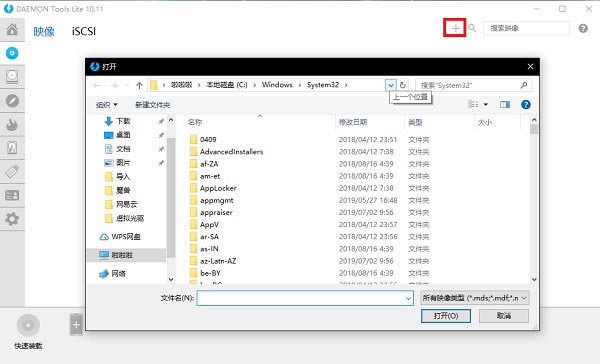
如何刪除虛擬光驅盤符?
1、首先我們載入一個虛擬光驅盤符,選擇映像目錄中的一個映像文件,然后右擊“載入”,就會在主界面的下方創建一個虛擬光驅盤符。
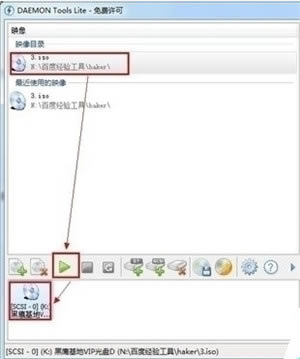
2、此時查看“我的電腦',就會發現已經成功虛擬出一個新的光驅盤符。然后就可以像物理光驅一樣使用虛擬光驅了。
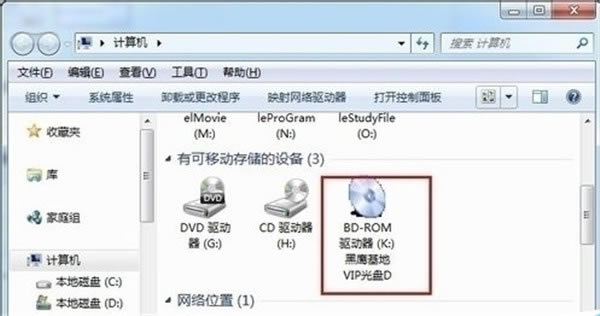
3、選擇要刪除的其中一個虛擬光驅,然后點擊主界面中的“移除光驅”即可
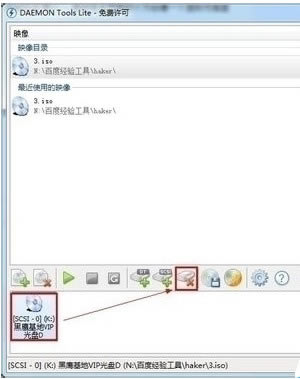
刪除虛擬光驅盤符后物理光驅不能使用的解決方法?
1、按組合鍵“win+R” 調出“運行”窗口,在彈出的運行窗口中鍵入“Regedit”
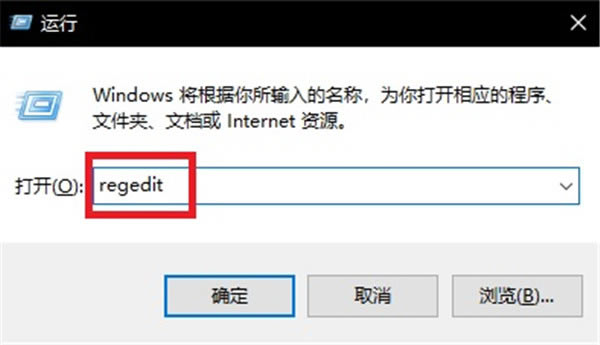
2、在“注冊表編輯器”中左邊依次展開HKEY-》LOCAL-》MACHINEEnumSCSI,在右邊窗口找到“UserDrive-LetterAssignment ”它比表示可以給光驅使用的盤符,刪除SCSI子鍵下的子鍵
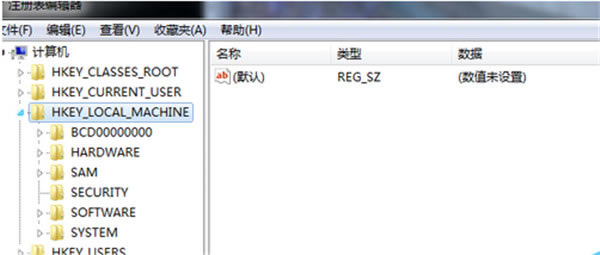
3、重啟計算機就好了。

